Nastavenie doplnku GoSMS v Shoptet
GoSMS môžete využiť v rámci svojho e-shopu na Shoptet ako jeden z doplnkov, ktorý tento systém ponúka.
GoSMS v Shoptet môžete využiť ako na rozosielanie marketingových SMS správ, tak aj stavových SMS viazaných k objednávkam vašich zákazníkov.
Registrácia GoSMS a dobitie kreditu
Preveďte registráciu alebo sa prihláste do svojho účtu u GoSMS tu. Ak u služby GoSMS vykonáte svoju prvú registráciu, získate od nás zadarmo kredit vo výške 20, - Sk. Výšku kreditu vidíte v pravom hornom rohu po prihlásení do vášho účtu u GoSMS.
Pokiaľ si budete chcieť kredit dobiť, kliknete na Kredit a potom na dobiť kredit.
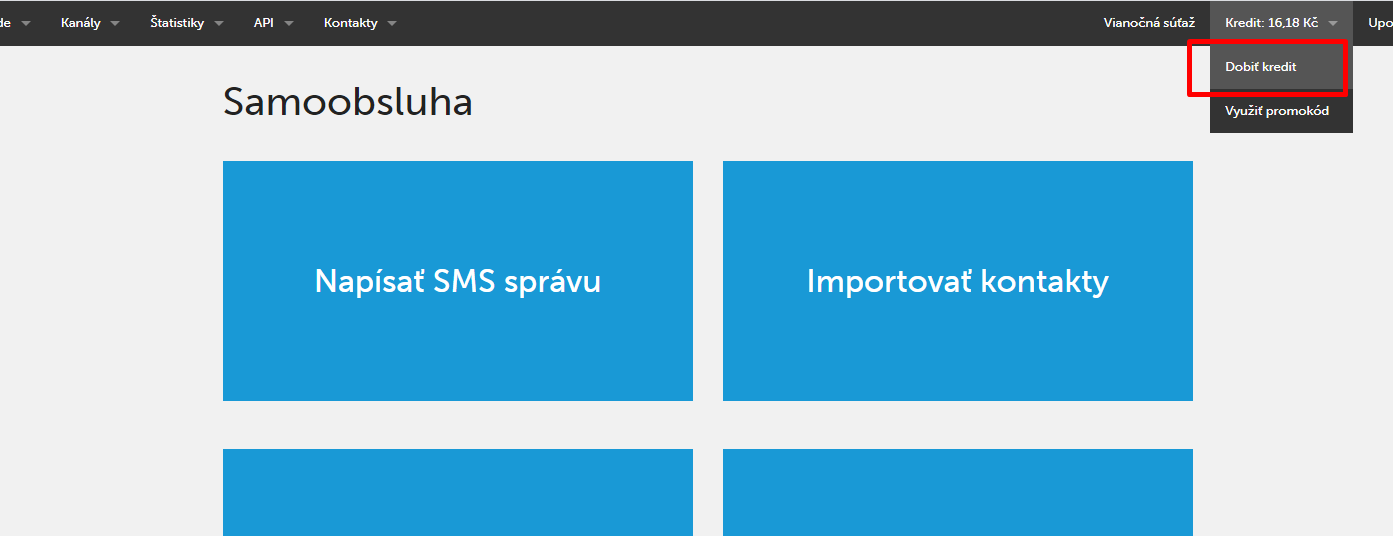
Pred prvým dobitím je nutné nechať overiť váš účet. Do poľa Telefónne číslo vyplňte svoje telefónne číslo a kliknite na tlačidlo.
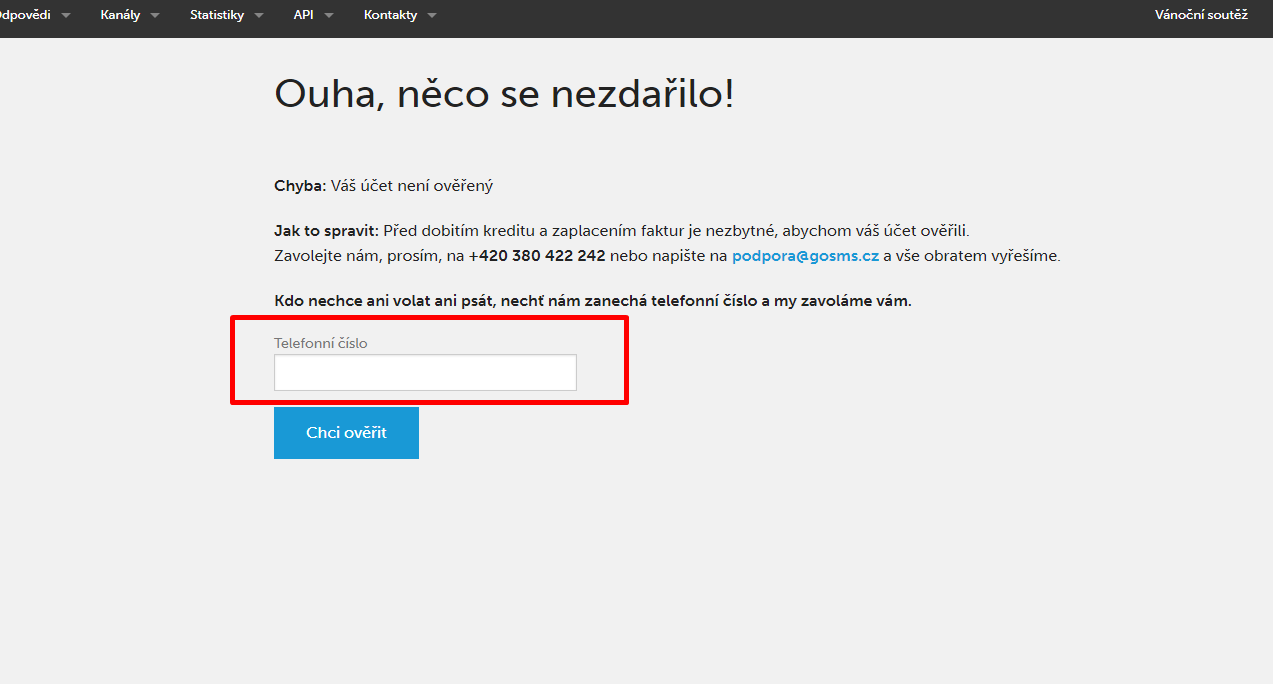
Akonáhle dôjde k overenie vášho účtu, zobrazí sa vám podstránka pre dobitie kreditu. Do poľa vyplňte sumu, ktorú chcete dobiť. Potom vyberte, či chcete kredit uhradiť prevodom alebo prostredníctvom platobnej brány GoPay. A na dané tlačidlo kliknite.
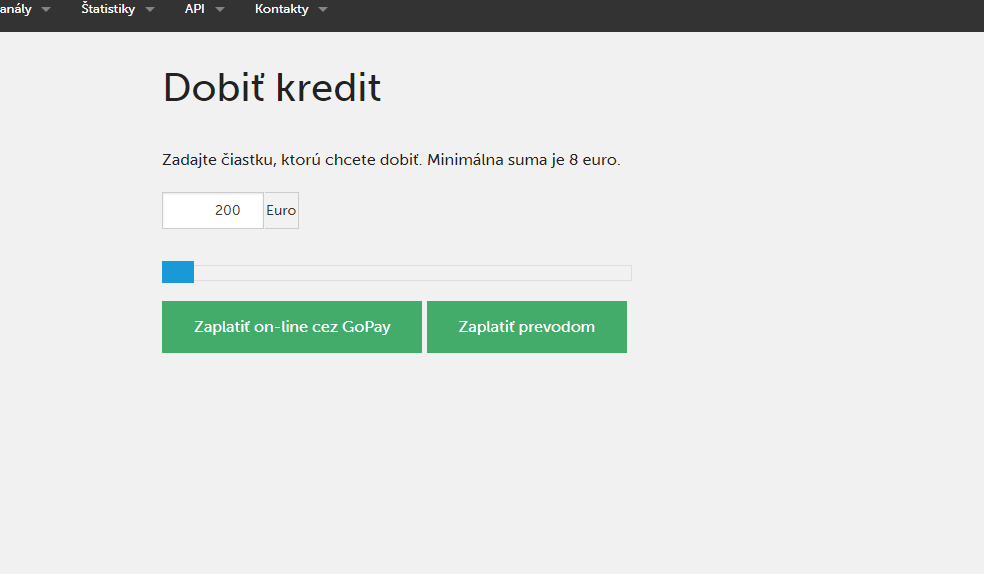
Prepojenie s GoSMS
Aktivujte si doplnok GoSMS do svojho e-shopu na stránke Shoptet doplnky.
GoSMS doplnok potom nájdete v sekcii Prepojenie.
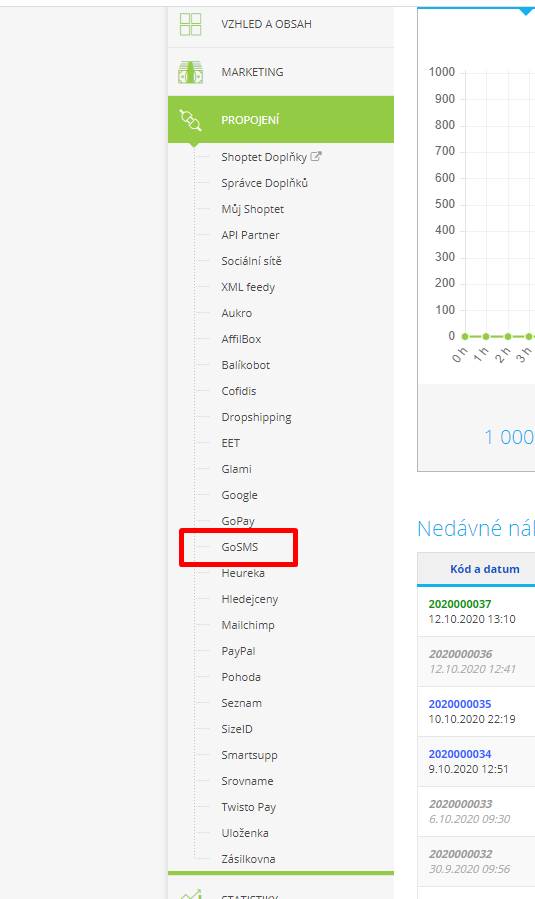
Po kliknutí na tento modul budete presmerovaný na podstránku s prepojením modulu GoSMS s vašim GoSMS účtom.
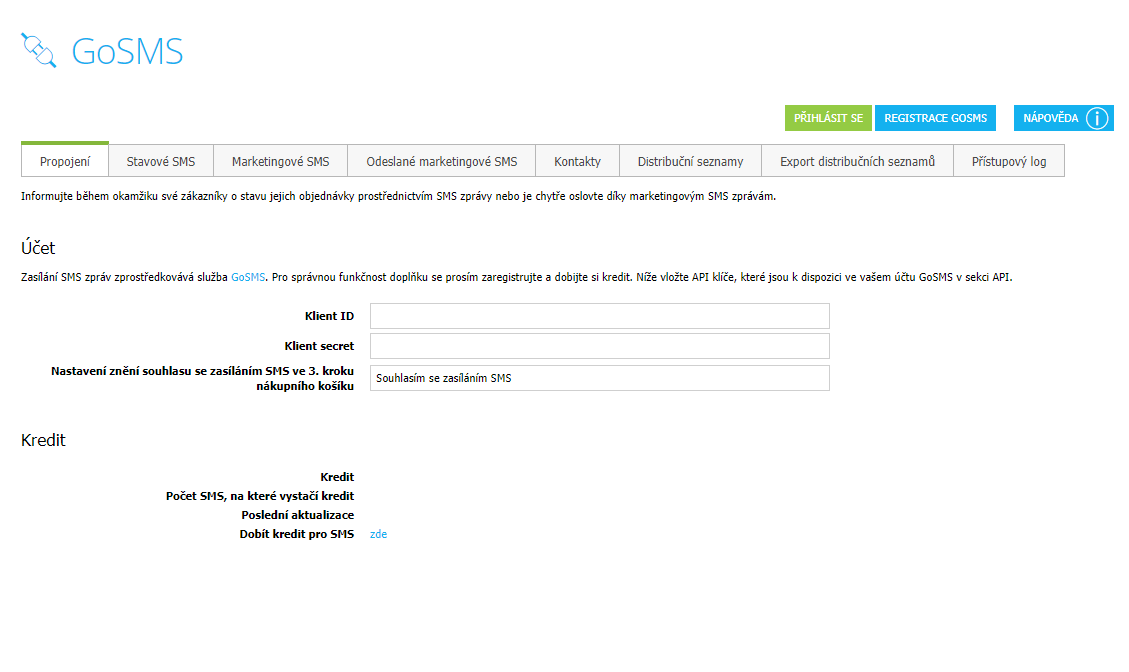
Do kolónky Klient ID vyplňte z poľa Klient ID z vášho účtu u GoSMS. Do poľa Klient secret potom hodnoty z kolónky Klient Secret taktiež z vášho účtu u GoSMS. Tieto údaje sú k dispozícii po prihlásení do vášho účtu u GoSMS v sekcii API. Po vložení týchto kódu do aplikácie a kliknutí na tlačidlo "Prihlásiť sa" dôjde k automatickému prepojeniu s vaším účtom u GoSMS.
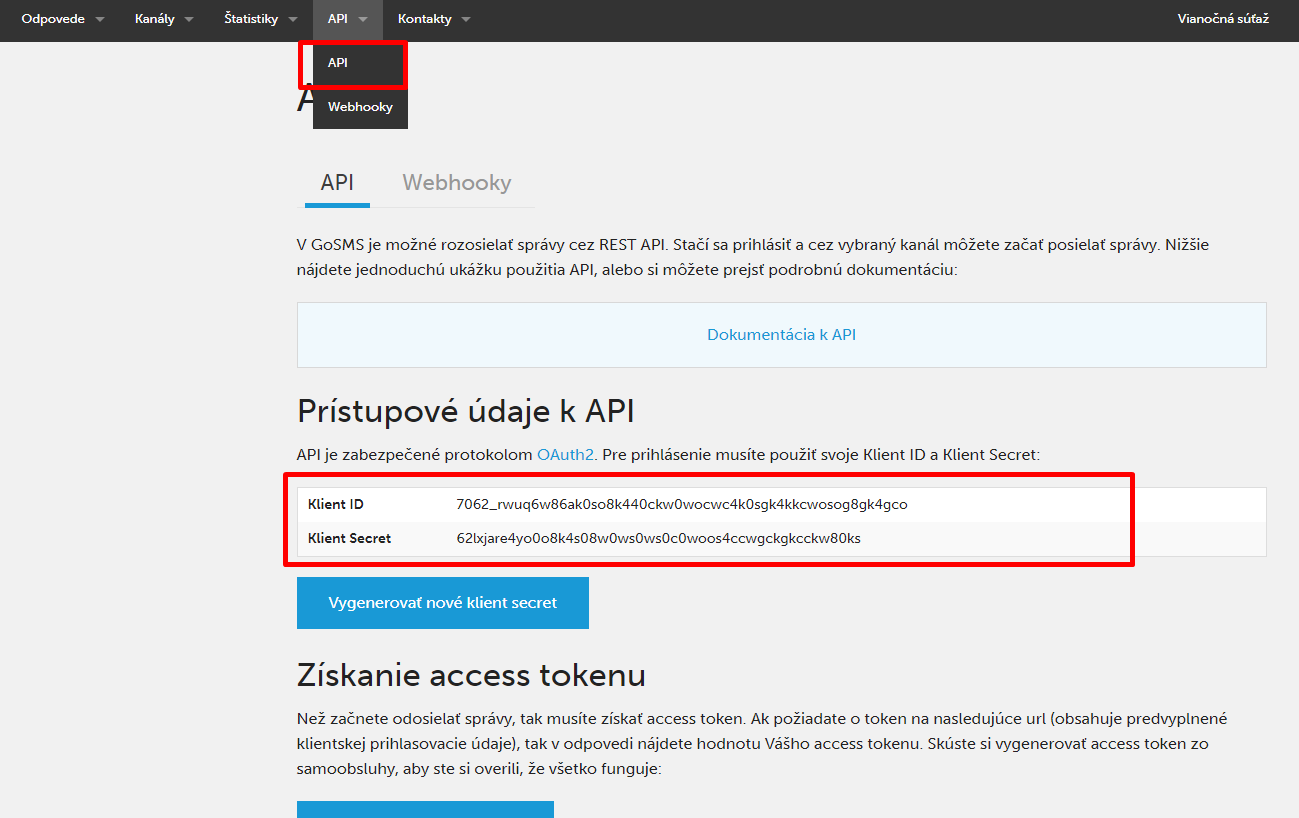
Po prepojení účtu by mali byť do sekcie Kredit propsány hodnoty o výške kreditu, odhadovanom počte SMS a poslednú aktualizáciu tohto stavu.
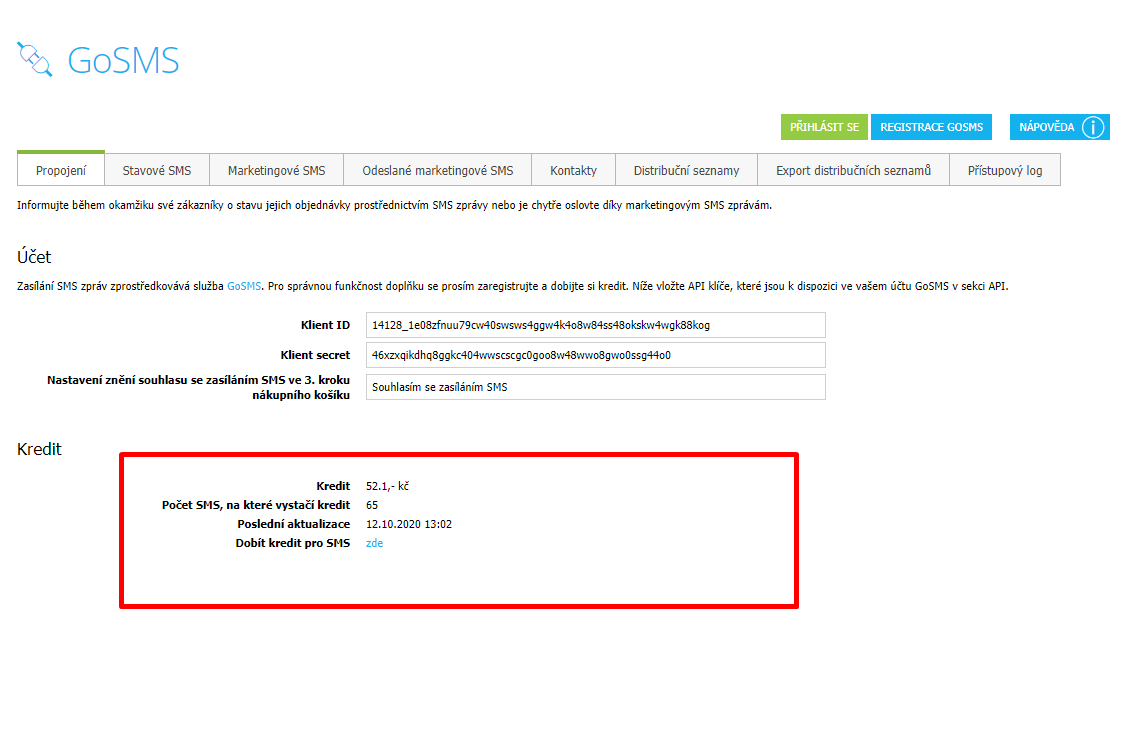
Nastavenie znenie súhlasu v 3. kroku nákupného košíka
V prvom štádiu musíte tento súhlas nastaviť v kategórii Nastavenia -> Administrácia -> Zabezpečenie obchodu -> záložka Nastavenie súhlasov -> tlačidlo "Pridať súhlas"
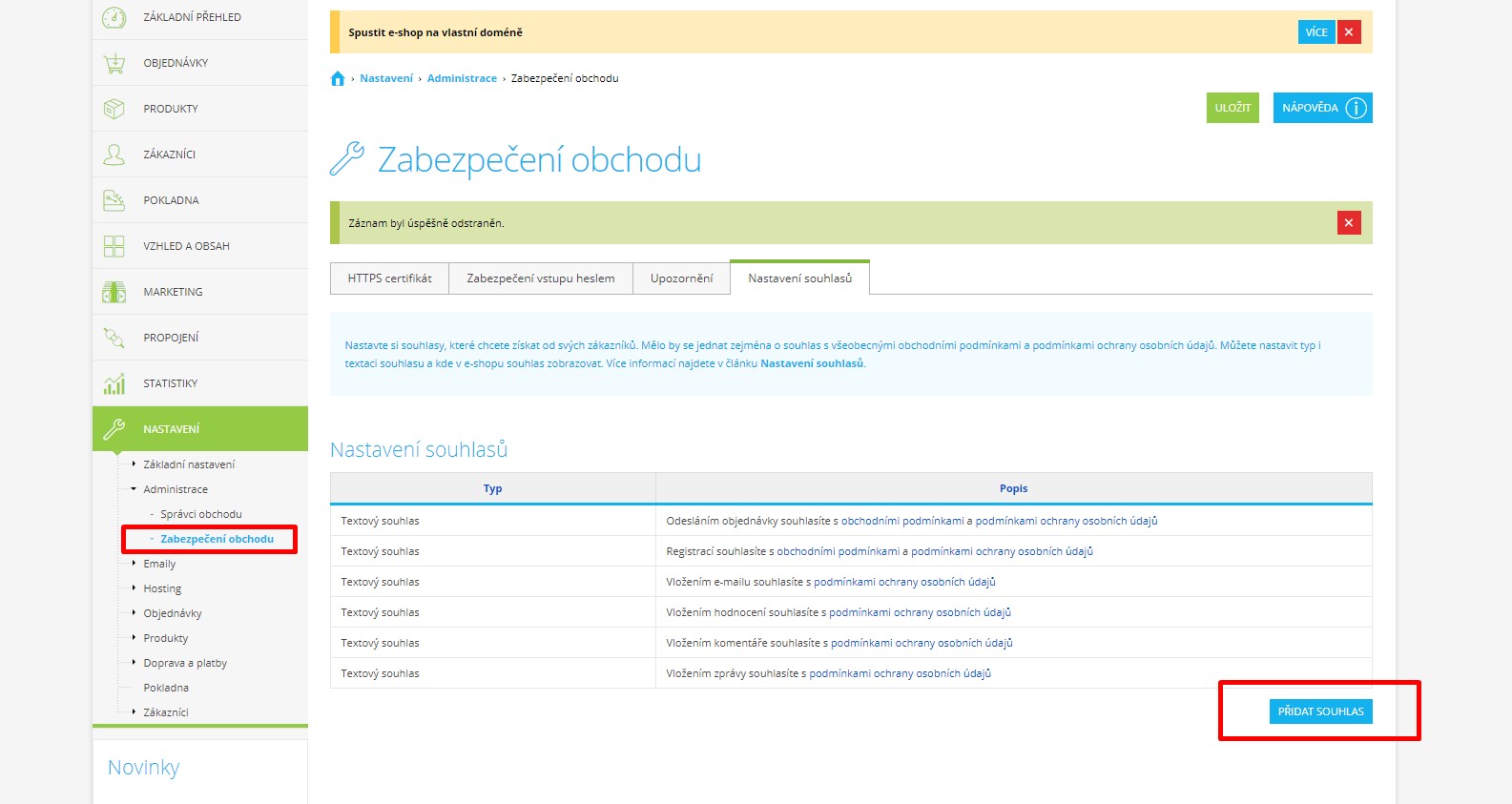
U kolónky Variant súhlasu vyberte možnosť Nepovinné zaškrtávacie pole.
V Zobrazenie súhlasu vyberte Objednávku.
Do textového poľa Text súhlasu napíšte text: Súhlasím so zasielaním SMS.
Takto nastavený súhlas uložte kliknutím na tlačidlo Uložiť a odísť.
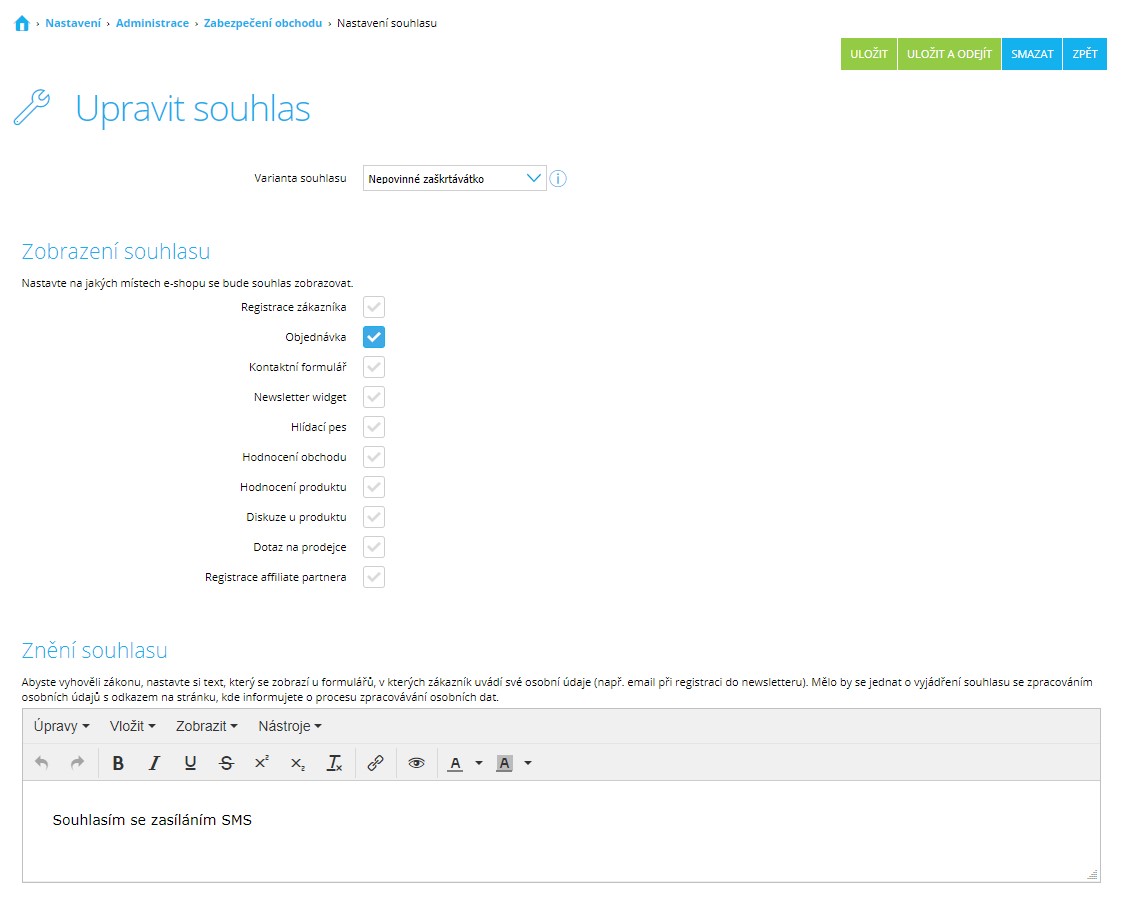 Potom prejdite do doplnku GoSMS a v kolónke Nastavenie znení súhlasu sa zasielam SMS v 3. kroku nákupného košíka musíte mať vložený rovnaký text, ktorý ste vkladali v kategórii Zabezpečenie obchodu -> Nastavenie súhlasov. Len v tomto prípade vám GDPR bude fungovať.
Potom prejdite do doplnku GoSMS a v kolónke Nastavenie znení súhlasu sa zasielam SMS v 3. kroku nákupného košíka musíte mať vložený rovnaký text, ktorý ste vkladali v kategórii Zabezpečenie obchodu -> Nastavenie súhlasov. Len v tomto prípade vám GDPR bude fungovať.
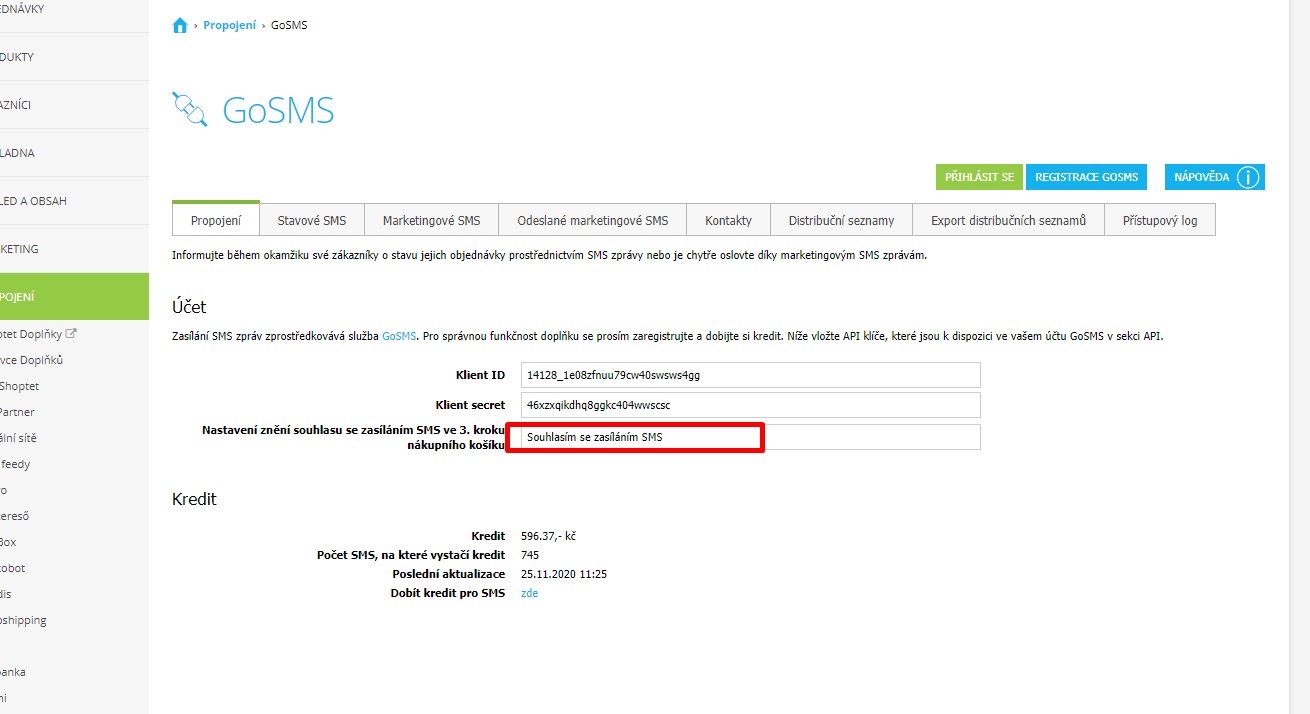
Ak by ste sa rozhodli pre úpravu textu súhlasu. V našom prípade vety "Súhlasím so zasielaním SMS". Tento text musíte zhodne upraviť tak v kategórii Zabezpečenie obchodu -> Nastavenie súhlasov -> Súhlasím so zasielaním SMS, tak aj v samotnom GoSMS doplnku v kolónke Nastavenie znení súhlasu sa zasielam SMS v 3. kroku nákupného košíka.
Pokiaľ budú texty na týchto miestach rozdielne. Nebude nastavenie súhlasu funkčné.
Pre odosielanie marketingových SMS musí používateľ súhlasiť so zasielaním týchto SMS správ z hľadiska GDPR. Na stavovej SMS správy sa tento súhlas nevzťahuje.
Stavové SMS
V záložke Stavové SMS správy vytvárate SMS správy, ktoré sú viazané k jednotlivým stavom objednávok od zákazníkov.
SMS správy je nutné najskôr vytvoriť. SMS správu vytvoríte kliknutím na tlačidlo Pridať.
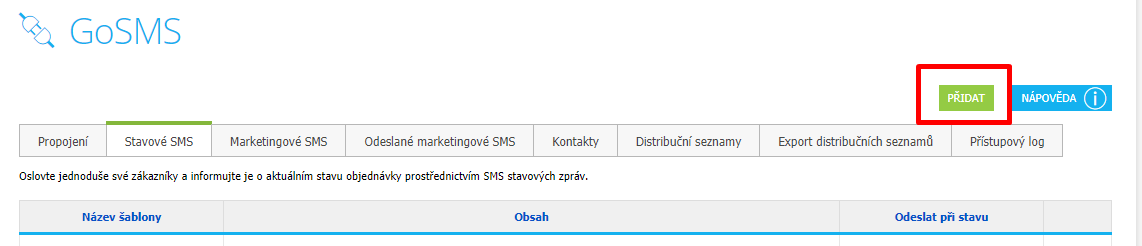
Budete presmerovaný na podstránku vytvorenie stavovej SMS správy.
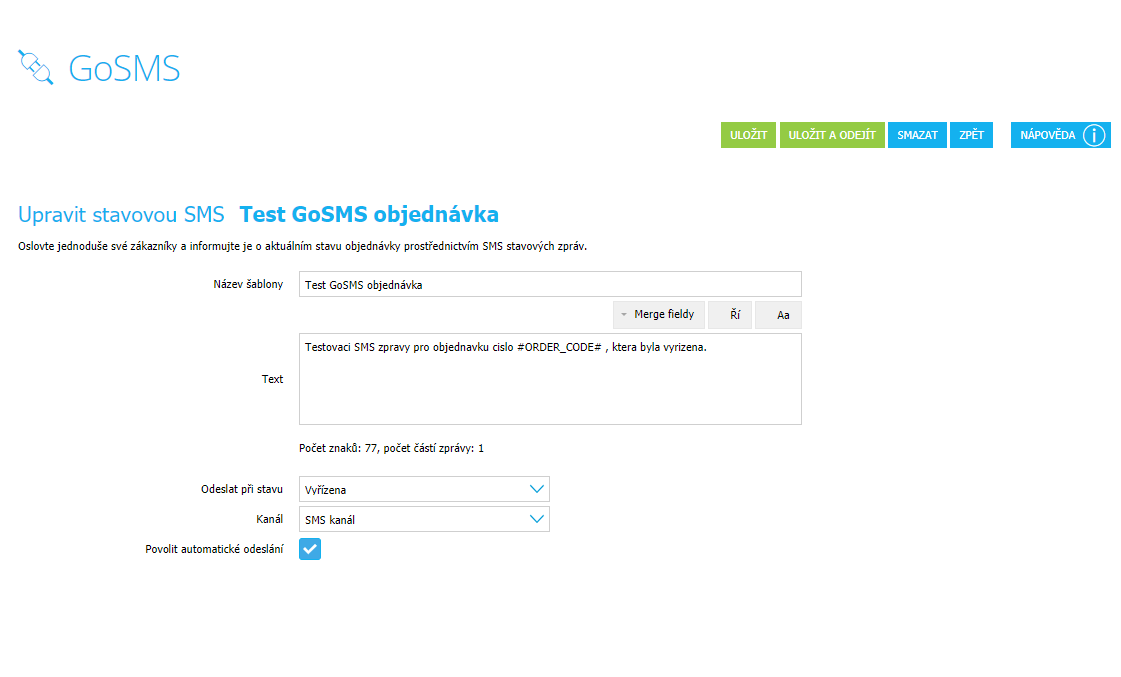
- Názov šablóny: Tu vyplníte názov SMS šablóny pre svoje interné potreby.
- Text: Do poľa text vyplňujte znenie SMS správy.
Do SMS správy môžete vkladať merge Fieldy prostredníctvom ktorých bude do SMS správy automaticky propsána informácie o objednávke.
- Typy merge field: číslo objednávky, názov e-shopu, cena s DPH, mena.
- Prvok Ří: dôjde k odstráneniu diakritiky v texte správy.
- Prvok Aa: dôjde k odstráneniu medzier medzi slovami a prvé písmeno slova bude nahradené písmenom veľkým.
Pod poľom text vidíte údaje o počte znakov SMS správy a počet SMS správ, do ktorých bude text rozdelený.
- Odoslať pri stave: Nastavenie stavu objednávky. Pri tomto stave objednávky bude SMS správa odoslaná.
- Kanál: Výber SMS kanálov z vášho účtu pre odoslanie SMS správy.
- Povoliť automatické odoslanie: U tejto funkcie vyberáte, či sa má SMS správa odoslať automaticky pri zmene stavu objednávky. V súčasnej verzii modulu odporúčame mať povolené automatické odosielanie. V opačnom prípade by stavová SMS správa nebola zákazníkovi doručená.
Takto pripravenú SMS správu uložíte kliknutím na tlačidlo Uložiť alebo Uložiť a odísť. V prípade potreby tu môžete správu tiež zmazať kliknutím na tlačidlo Zmazať.
Uložená správa bude k dispozícii v zozname v záložke Stavové SMS.
Marketingové SMS
V záložke Marketingové SMS správy vytvárate a odosielate marketingové oznámenie na svojich zákazníkov.
Toto oznámenie bude odoslané iba na kontakty, ktoré k tomu udelili súhlas.
SMS správu vytvoríte kliknutím na tlačidlo Pridať.
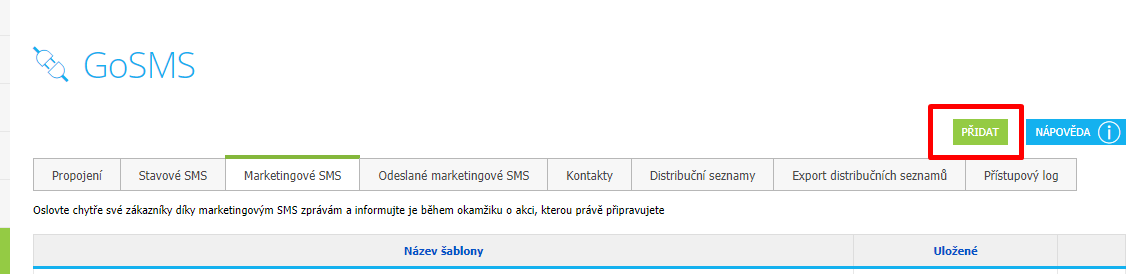
- Názov šablóny: Tu vyplníte názov SMS šablóny pre svoje interné potreby.
- Kanál: Výber SMS kanálov z vášho účtu pre odoslanie SMS správy.
- Príjemcovia SMS s povolením na odber: vyberiete kontakty, ktorým sa bude posielať SMS správu. Môžete si vybrať z takzvaných distribučných zoznamov (vytvorenie týchto distribučných zoznamov si predstavíme neskôr v tejto nápovede) alebo môžete poslať SMS správu všetkým kontaktom.
- Text: Do poľa text vyplňujte znenie SMS správy.
Do SMS správy môžete vkladať merge Fieldy prostredníctvom ktorých bude do SMS správy automaticky propsána informácie o objednávke.
- Typy merge field: číslo objednávky, názov e-shopu, cena s DPH, mena.
- Prvok Ří: dôjde k odstráneniu diakritiky v texte správy.
- Prvok Aa: dôjde k odstráneniu medzier medzi slovami a prvé písmeno slova bude nahradené písmenom veľkým.
Pod poľom text vidíte údaje o počte znakov SMS správy a počet SMS správ, do ktorých bude text rozdelený.
Vložiť odhlásenia z SMS správy: Výber funkcie pre vloženie textu pre odhlásenie z SMS správy.
Náhľad správy: Výsledná podoba SMS správy, ktorá bude odoslaná na vybrané kontakty.
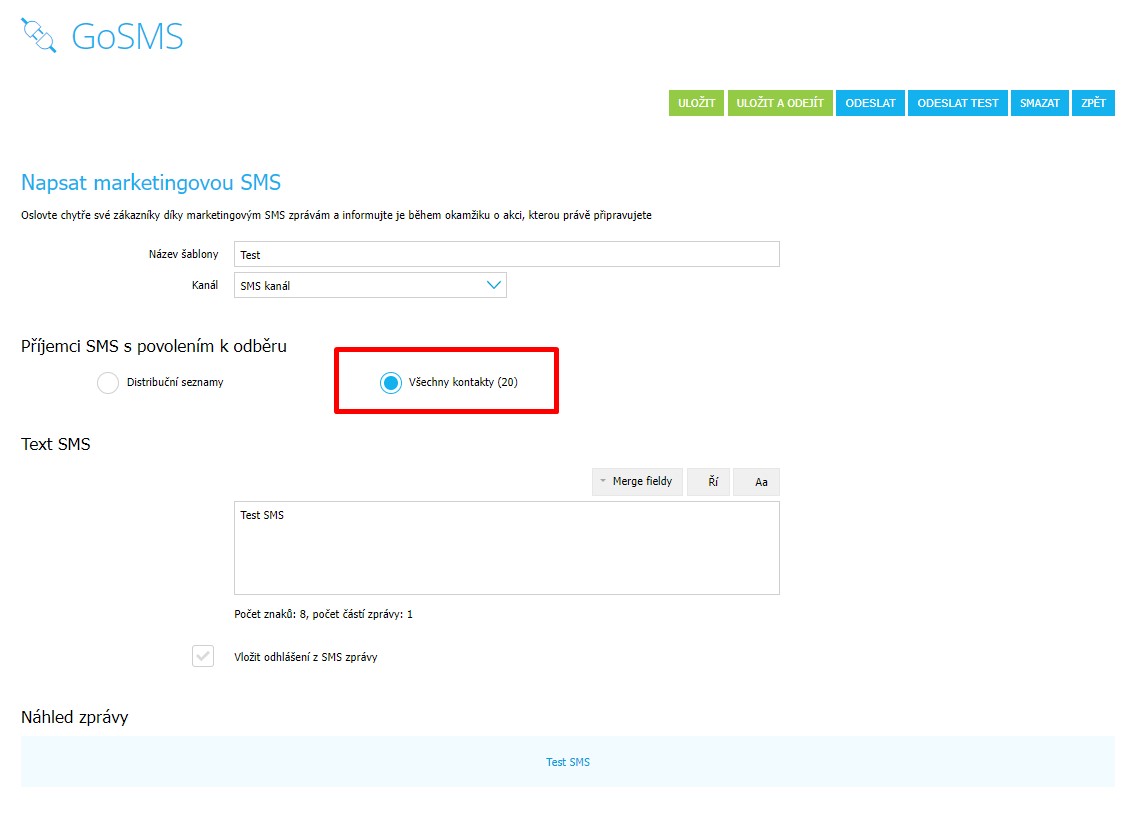
Odhlásenie z SMS správy
Text pre odhlásenie z SMS správy vkladáte cez výber funkcie Vložiť odhlásenia z SMS správy.
Tento text môžete upraviť podľa svojich interných potrieb. Dôrazne však upozorňujeme, aby ste neupravovali a nepřepisovali text, ktorý je vložený v zátvorkách. Ide o text: {{unsubscribe_code}} a {{unsubscribe_phone}}. Pokiaľ dôjde k prepísaniu tohto textu, nebude zaistená správna funkčnosť odhlásenia z SMS správy.
Akonáhle dôjde k odoslaniu SMS správy, namiesto týchto zátvoriek bude propsán unikátný kód a telefónne číslo zo systému GoSMS. V prípade, že si túto správu budete chcieť najskôr poslať ako testovacie, miesto {{unsubscribe_code}} a {{unsubscribe_phone}} budú do správy propsány hviezdičky. Je to z toho dôvodu, že z testovací SMS správy nie je možné odhlásenia. Vašim zákazníkom pri "ostrom" odoslanie SMS správy však príde textová správa už s unikátnym odhlašovacím kódom a telefónnym číslom pre odhlásenie.
Takto vytvorenú správu môžete uložiť, rovno odoslať, odoslať ako testovací SMS či ju zmazať kliknutím na vybrané tlačidlo v pravom hornom rohu detaile tejto marketingovej SMS.
- Uložiť: SMS správa bude uložená ako šablóna vo výpise ostatných marketingových SMS správ v záložke Marketingové SMS. Kliknutím na toto tlačidlo zostanete v detaile marketingovej SMS správy.
- Uložiť a odísť: SMS správa bude uložená ako šablóna vo výpise ostatných marketingových SMS správ v záložke Marketingové SMS. Kliknutím na toto tlačidlo opustíte detail marketingové SMS a budete presmerovaný na výpis marketingových SMS.
- Odoslať: SMS správa bude odoslaná na vybranú skupinu príjemcov. Ak túto SMS správu budete odosielať bez jej predchádzajúceho uloženia, dôjde k jej uloženie do záložky Odoslané marketingovej SMS. Nebude k dispozícii v záložke Marketingové SMS.
- Odoslať test: Odošlite túto správu ako testovací na telefónne číslo, ktoré zadáte do poľa pop-up okná, ktoré sa vám otvorí po kliknutí na toto tlačidlo.
- Zmazať: SMS správu odstránite.
- Späť: Kliknutím na tlačidlo Späť budete presmerovaný do záložky Marketingové SMS.
Odoslané marketingové SMS
V záložke odoslanej marketingové SMS správy sú k dispozícii všetky odoslané SMS správy, ktoré ste zaslali na svoje kontakty. Jednotlivé správy si môžete stiahnuť do .csv súboru kliknutím na text Stiahnuť log.
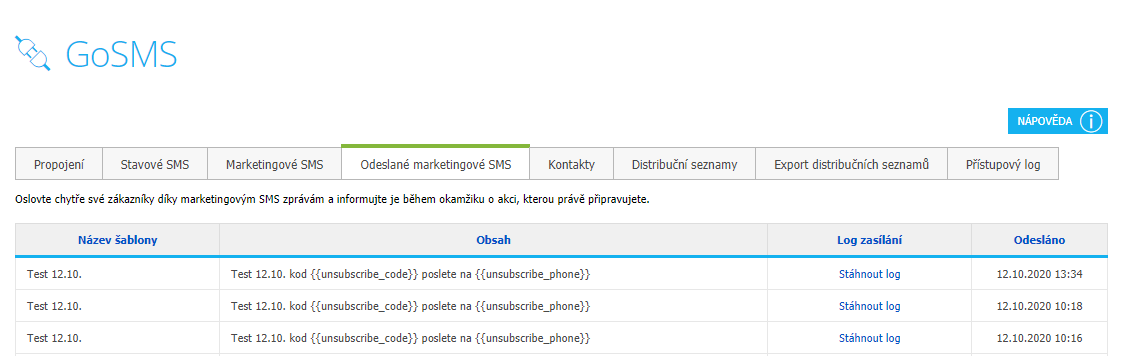
Kontakty
V záložke kontakty nájdete k dispozícii všetky kontakty, na ktoré môžete zasielať marketingová oznámenia, pretože vám udelili súhlas so zasielaním marketingových SMS v treťom kroku nákupného košíka.
Kontakty v tejto sekcii môžete pridávať taktiež ručne kliknutím na tlačidlo Pridať v pravom hornom rohu.
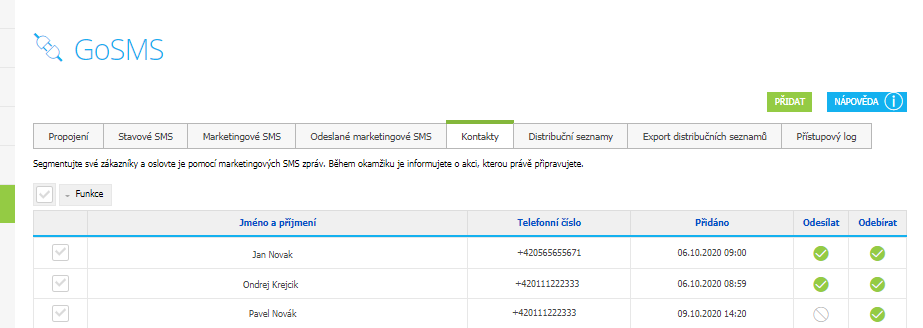
- Stĺpec Odosielať: Kliknutím na zelený prvok u daného kontaktu môžete povoliť alebo zamietnuť odosielanie akýchkoľvek SMS správ na kontakt.
- Stĺpec Odoberať: V tomto stĺpci vidíte, aké kontakty súhlasí s prijímaním SMS správ a ktoré kontakty sa naopak z odberu odhlásili (nebude im SMS správa doručená).
Funkcie u kontaktov
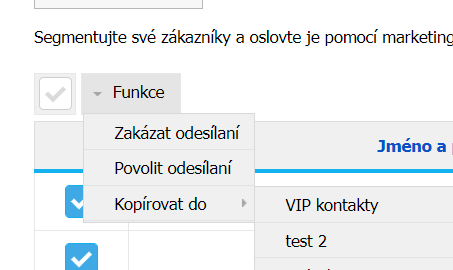
U kontaktov máte možnosť hromadnej funkcie, kedy výberom kontaktov zo zoznamu môžete Zakázať alebo Povoliť odosielanie SMS na tieto kontakty. Alebo je skopírovať do vytvorených Distribučných zoznamov (pozn. O vytváraní týchto zoznamov píšeme nižšie).
Filtrovanie kontaktov
Kontakty môžete filtrovať prostredníctvom Filtra, ktorý je umiestnený nad výpisom kontaktov.
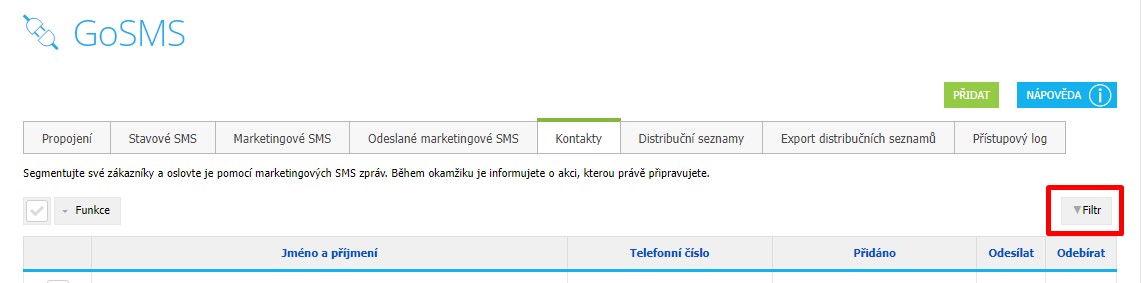
Akonáhle na Filter kliknete, dôjde k jeho otvoreniu. Vo filtri môžete svoje kontakty filtrovať ako prostredníctvom mena a priezviska, tak aj telefónneho čísla.
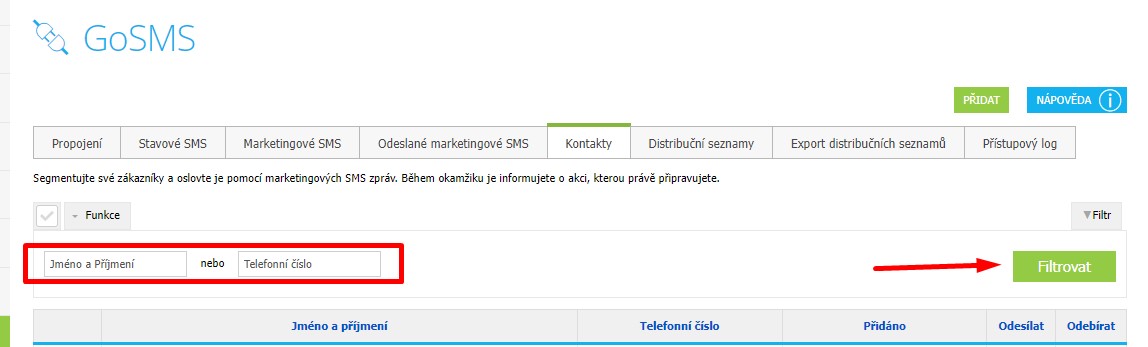
Distribučné zoznamy
Kontakty môžete segmentovať do vytvorených Distribučných zoznamov. Tie si vytvárate v záložke Distribučné zoznamy. Na tieto distribučné zoznamy odosielate marketingové SMS správy
Distribučný zoznam vytvoríte kliknutím na tlačidlo Pridať v pravom hornom rohu.
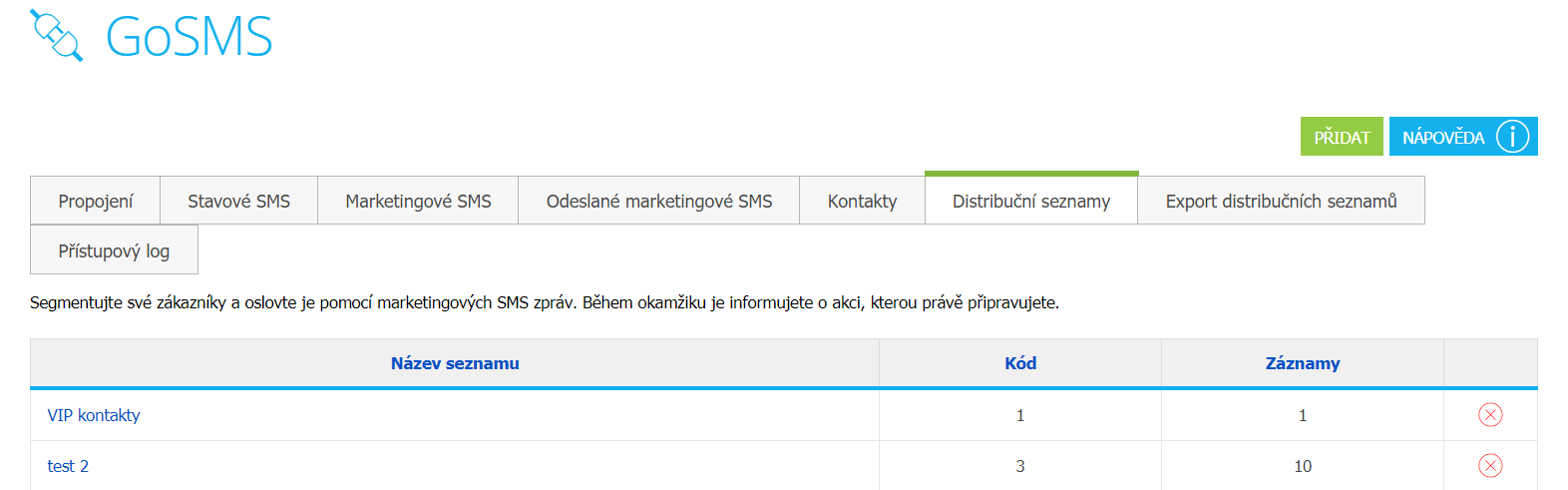 Po kliknutí na toto tlačidlo sa vám zobrazí vyskakovacie okno s poľom, kam vyplníte názov zoznamu a kliknete na tlačidlo Uložiť.
Po kliknutí na toto tlačidlo sa vám zobrazí vyskakovacie okno s poľom, kam vyplníte názov zoznamu a kliknete na tlačidlo Uložiť.
Tento zoznam vám umožňuje vkladať do výpisu v tejto záložke a môžete doň presúvať kontakty cez funkciu "Kopírovať do", o ktorej sme sa zmieňovali v predošlým časti usmernení Funkcia kontaktu.
Presúvanie kontaktov v distribučných zoznamoch
Kontakty môžete presúvať aj naprieč distribučnými zoznamami. Kliknite si na vybraný distribučný zoznam.
Následne vám bude zobrazený zoznam kontaktov v konkrétnom distribučnom zozname. Vyberiete kontakty av horizontálnom menu kliknete na funkciu "Presunúť do" a zvolíte nový distribučný zoznam, do ktorého chcete kontakty presunúť.
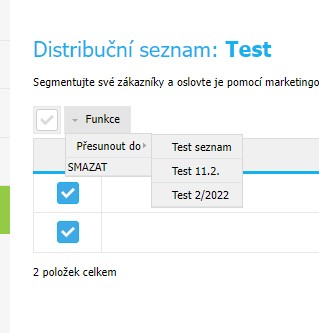
Export distribučných zoznamov
Uložené segmenty kontaktov môžete exportovať v záložke Export distribučných zoznamov.
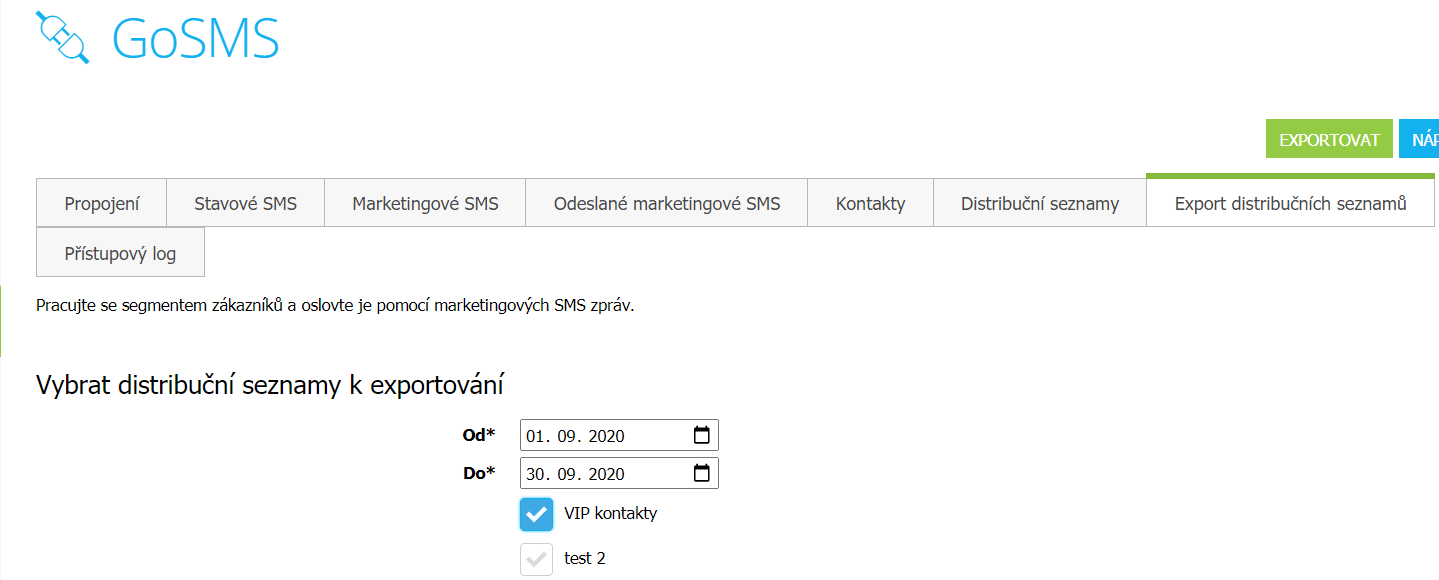
V kolónkach Od Do zvolíte dátum v rámci ktorého budete chcieť daný export kontaktov získať a vyberiete distribučný zoznam pre export. Potom kliknutím na tlačidlo Export v pravom hornom rohu.
História odoslaných stavových SMS v detaile objednávky
V prípade, že potrebujete skontrolovať, či bola v rámci konkrétnej objednávky odoslaná stavová SMS, je možné skontrolovať, či bola odoslaná v detailoch konkrétnej objednávky.
Otvorte objednávku a na karte História môžete vidieť, ktoré stavové SMS boli odoslané pre doplnok GoSMS.
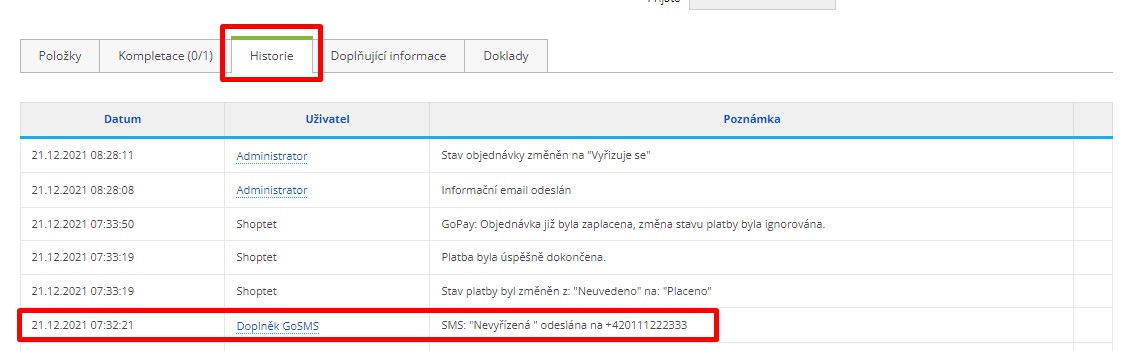
Prístupový log
V záložke prístupový Log sú k dispozícii aktivity vzťahujúce sa k exportu kontaktov. Vidíte tu dátum konkrétneho exportu kontaktov a kto export vykonal.
